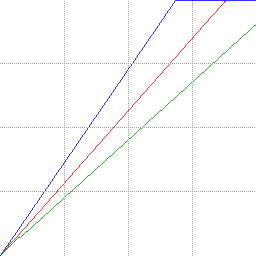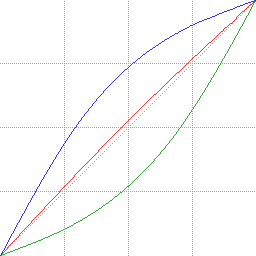PROCESO DE BALANCE DE BLANCOS
En su implementación final, y dejando de lado los modelos de temperatura de color y matiz a los que suele asociarse el balance de blancos, éste consiste ni más ni menos que en una sobreexposición o subexposición de al menos dos de los canales RGB de la imagen.
Y como vimos en el artículo Compensación gamma. DCRAW con gamma, esta corrección de exposición consiste en una simple multiplicación de todos los niveles de cada canal por un factor constante, incluso aunque la imagen no esté en estado lineal.
CORRECCIÓN DE EXPOSICIÓN CON CURVAS LINEALES
Además la operación de corrección de exposición comentada se puede llevar a cabo en Photoshop aplicando a la imagen curvas de este tipo:
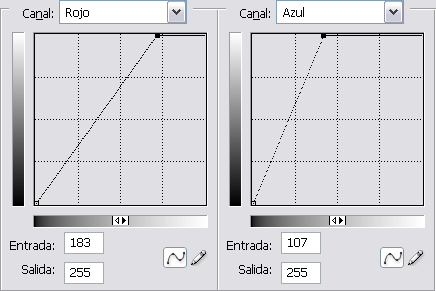
Fig. 1 Curvas para realizar balance de blancos.
Ya que lo que hacen dichas curvas dada la pendiente constante de las rectas que las constituyen es multiplicar todos los niveles de la imagen por un factor único para cada canal.
~~~
Reuniendo los conceptos vistos, lo que haremos para corregir el balance de blancos será crear una capa de curvas directamente sobre la imagen en gamma compensada. Con la opción 'Configurar punto blanco' elegiremos cualquier zona neutra de la escena original y Photoshop calculará tres curvas lineales que llevarán dicha zona a un tono blanco puro en la imagen.
Esta operación provocará que se quemen áreas de la imagen con una luminosidad superior al punto de referencia escogido. Esto no es ningún problema ya que con una curva adicional de reducción global de exposición aplicada sobre la imagen
antes que la de balance de blancos podremos compensar el efecto de saturación obteniendo una imagen final sin ninguna zona quemada.
La metodología comentada es válida para imágenes en cualquier perfil de color salvo sRGB pues como se dijo también enCompensación gamma. DCRAW con gamma
, la compensación gamma de éste no se ajusta a la forma exacta de una curva gamma.
Esto tiene fácil solución: para balancear en blancos una imagen que esté en el perfil sRGB simplemente tomaremos la precaución de convertirla previamente a un perfil que sí tenga una gamma pura, por ejemplo Adobe RGB o el perfil
H-RGB 2.2 Generic PC creado por
Hugo Rodríguez que dispone de la misma gama tonal que sRGB pero aplica una curva gamma 2,2 exacta.
LIMITACIONES DE LA CORRECCIÓN
Se ha comentado que el método requiere que efectivamente la imagen disponga de alguna zona que en la escena original fuera de un color neutro o cercano a la neutralidad para realizar la medición del punto blanco sobre ella.
En caso de que no fuera así habríamos de tantear con las curvas RGB lo que no siempre será obvio por tratarse de una representación poco intuitiva de balance de blancos en términos de los tres canales RGB.
Por otro lado en imágenes de partida con áreas quemadas de altas luces (como por ejemplo luces o reflejos especulares), al estar los canales RGB alineados en origen el procedimiento de balanceo con curvas dará lugar a una desalineación inevitable de los mismos, lo que puede ocasionar que aparezca alguna dominante en esas zonas si la corrección de balance de blancos aplicada ha sido fuerte.
Una forma efectiva para que no se generen dichas dominantes es obtener la imagen definitiva como una fusión por capas de la imagen original y la imagen con balance de blancos corregido, tomando la luminosidad de la primera y el color de la segunda. De ese modo las zonas quemadas lo seguirán estando al provenir su luminosidad de la imagen original.
EJEMPLO 1: CORRECCIÓN PASO A PASO
Hasta aquí la teoría, ahora veremos paso a paso cómo llevar a cabo el balance de blancos de una imagen cuyo ajuste de partida era incorrecto. Puede utilizarse el JPEG del ejemplo para replicar los pasos del ajuste, veréis que el resultado será perfecto.
Partiremos de la siguiente imagen con un balance de blancos deliberadamente disparatado, a priori excesivo en verdes y falto de azules:

Fig. 2 Imagen JPEG con balance de blancos incorrecto.
Esta imagen está en perfil sRGB con una compensación gamma aplicada propia de dicho perfil. Su histograma es el siguiente:
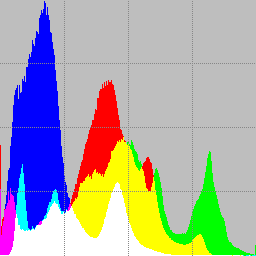
Fig. 3 Histograma JPEG balance incorrecto en sRGB.
Como nota curiosa puede observarse una importante cantidad de píxels a negro en los canales R y B (ver pico en el origen de la gráfica). Esto es simplemente debido a que el balance de blancos incorrecto generó una serie de colores lo suficientemente "extraños" como para salirse de la gama tonal del perfil sRGB.
Los pasos a seguir para proceder a la corrección del balance de blancos de la imagen son:
- Para el ejemplo he tomado la imagen en 16 bits, pero lo normal será partir de un JPEG de 8 bits y en ese caso es importante como paso previo convertirla a 16 bits para evitar pérdida de calidad en el procesado.
- Como se trata de una imagen en sRGB, hemos comentado que debemos convertirla a un perfil de gamma exacta tal como es Adobe RGB y así lo hacemos. Si la imagen no estuviera en sRGB se obviaría este paso.
Éste es el histograma resultante de la conversión al nuevo perfil de color:
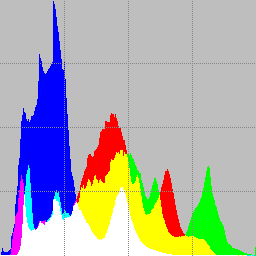
Fig. 4 Histograma JPEG balance incorrecto en Adobe RGB.
El pico del origen ha desaparecido porque todos los colores que resultaban recortados en sRGB se han reinterpretado y redistribuido dentro de la gama de Adobe RGB. Eso no quiere en absoluto decir que se hayan recuperado, el mal ya se hizo al sufrir el recorte en sRGB.
- Ahora balancearemos la imagen en blancos mediante curvas lineales. Aplicamos una capa de ajuste de curvas en la cual emplearemos la zona superior derecha de la imagen que era neutra en la escena original para medir con el cuentagotas de ajuste de 'punto blanco'. Atención en este paso porque es muy importante usar el punto blanco y no el gris.
Hecho esto se habrá calculado una curva recta del tipo que estamos buscando para cada canal de modo que el punto escogido con el cuentagotas presentará un tono blanco puro, es decir simultáneamente saturado en los tres canales. Esto implicará también que grandes áreas de la imagen puedan aparecer quemadas:
 Fig. 5 Imagen con balance de blancos corregido sin compensar.
Fig. 5 Imagen con balance de blancos corregido sin compensar.
- Para evitar que se quemen esas zonas no hay más que añadir ahora, entre la imagen de la capa inferior y la curva de ajuste de balance de blancos recién creada, otra capa de ajuste de curvas de disminución de la exposición global para compensar la sobreexposición sufrida. Se tratará también de una curva recta aplicada esta vez sobre el canal combinado RGB para que corrija los tres canales simultáneamente.
Lo más fácil para calcular el grado de subexposición que requerirá esta curva intermedia es tener visualizado el histograma mientras se aplica y ajustar un valor tan bajo como sea necesario para no quemar ninguna zona de la imagen.
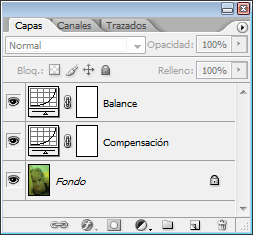 Fig. 6 Capas de ajuste para balance de blancos.
Al intercalar la curva de compensación de la sobreexposición la imagen resultante ya no tiene áreas quemadas, y presenta la zona usada para medir con el cuentagotas (se indica el lugar con un círculo rojo) en un tono gris neutro y el resto de la imagen balanceada en blancos de acuerdo a dicho ajuste:
Fig. 6 Capas de ajuste para balance de blancos.
Al intercalar la curva de compensación de la sobreexposición la imagen resultante ya no tiene áreas quemadas, y presenta la zona usada para medir con el cuentagotas (se indica el lugar con un círculo rojo) en un tono gris neutro y el resto de la imagen balanceada en blancos de acuerdo a dicho ajuste:
 Fig. 7 Imagen final con balance de blancos corregido.
La dominante azulada en los brillos de la cara de la niña no tiene nada que ver con el balance de blancos realizado, tan solo es el reflejo de la televisión y aparece tal como era en el momento de hacer la foto.
El mejor alineamiento de canales en el histograma de esta imagen es un claro indicio de la corrección del balance de blancos:
Fig. 7 Imagen final con balance de blancos corregido.
La dominante azulada en los brillos de la cara de la niña no tiene nada que ver con el balance de blancos realizado, tan solo es el reflejo de la televisión y aparece tal como era en el momento de hacer la foto.
El mejor alineamiento de canales en el histograma de esta imagen es un claro indicio de la corrección del balance de blancos:
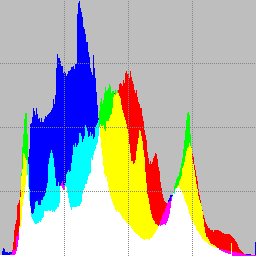 Fig. 8 Histograma JPEG balance correcto en Adobe RGB.
Si miramos detenidamente este histograma, veremos un pequeño pico en el canal G (se muestra en amarillo por solape con el canal R) que no llega al máximo del histograma cuando sí lo alcanzaba en la imagen original (ver Figs. 3 y 4).
Éste es el efecto que comentábamos de desalineación de canales en las altas luces quemadas y que seguramente ha provocado una dominante ligeramente incorrecta en los brillos del pelo, pero totalmente asumible en este caso.
Fig. 8 Histograma JPEG balance correcto en Adobe RGB.
Si miramos detenidamente este histograma, veremos un pequeño pico en el canal G (se muestra en amarillo por solape con el canal R) que no llega al máximo del histograma cuando sí lo alcanzaba en la imagen original (ver Figs. 3 y 4).
Éste es el efecto que comentábamos de desalineación de canales en las altas luces quemadas y que seguramente ha provocado una dominante ligeramente incorrecta en los brillos del pelo, pero totalmente asumible en este caso.
- Si la imagen original estuviera en sRGB y quisiéramos que siguiera siendo así, como último paso antes de proceder a la edición o guardado final de la misma acoplaríamos todas las capas generadas y después convertiríamos a sRGB.
El balance de blancos finalmente conseguido debería ser el mismo que se habría tenido con un ajuste correcto realizado partiendo del archivo RAW. Como comprobación final he comparado la imagen original y la final y obtenido las curvas globales que llevan de una a la otra obteniendo el resultado esperado:
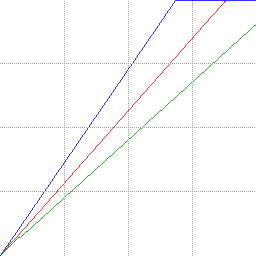
Fig. 9 Curvas globales para obtener la imagen balanceada de la inicial.
Puede verse en ellas claramente que un balance de blancos no es sino una corrección de la exposición relativa de los canales. Como intuimos al principio la imagen tenía un exceso del canal verde y un defecto del canal azul; el reajuste del balance de blancos no ha venido sino a compensar este desequilibrio.
Quien que se sienta más cómodo manejando la herramienta de Niveles de Photoshop que con la de Curvas, se puede obtener un resultado idéntico con dos
capas de ajuste de niveles equivalentes a las vistas con curvas: una para el balance de blancos con la configuración del punto blanco, y otra para la compensación a la baja de la exposición actuando en este caso sobre el ajuste de los niveles de salida.
Para comprender mejor el proceso la imagen mal balanceada con las dos curvas que realizan la corrección de balance de blancos puede descargarse del enlace
balance de blancos curvas. Y del mismo modo si se prefiere realizarlo con niveles en el enlace
balance de blancos niveles.
Con una edición final adecuada puede lograrse una imagen plenamente utilizable a partir de lo que en origen era indeseable a todas luces:

Fig. 10 Comparación entre imagen inicial y final procesada.
Los reveladores RAW que permiten realizar un ajuste del balance de blancos sobre imágenes ya reveladas como ACR, LR o Capture One, aplicarán precisamente el tipo de curvas visto para llevarlo a cabo. La diferencia será que para evitar la aparición de dominantes en las altas luces quemadas, estos programas dispondrán en las curvas que reduzcan la exposición de un codo abrupto en la parte final que se derive hasta (255,255), como puede verse en
esta ingeniería inversa.
Esto es algo que podríamos hacer sin problema en PS si no fuera por lo rudimentario de su herramienta de curvas, que impide terminar éstas abruptamente en (255,255) sin alterar el resto de la curva. Este hecho hace que a día de hoy lo más recomendable si de verdad necesitamos corregir el balance de blancos de cualquier imagen ya revelada y que presente zonas quemadas, sea obviar hacerlo en PS y emplear un revelador RAW.
BALANCEAR EN BLANCOS CON EL PUNTO GRIS ES UN ERROR
Hemos visto cómo el ajuste de punto blanco de las herramientas curvas y niveles permite realizar un ajuste del balance de blancos conceptualmente consistente con la realidad de éste.
Sin embargo es habitual encontrar tutoriales o usuarios que para corregir el balance de blancos emplean el cuentagotas del
'punto gris'. Hacerlo es un error, porque las curvas que genera dicho ajuste no corresponden ni remotamente a un balance de blancos correcto.
Así cuando se usa el ajuste de punto gris para balancear en blancos, la zona donde se hace click se tornará efectivamente en un gris neutro, pero el resto de la imagen verá en mayor o menor medida alterados sus colores de manera totalmente errónea.
Para demostrarlo aplicamos sobre nuestra imagen mal balanceada de la Fig. 2 una capa de curvas aplicando el cuentagotas de punto gris en el mismo lugar que empleamos antes. El resultado es el siguiente:

Fig. 11 Balance de blancos erróneo al usar punto gris.
La imagen se ha tornado gris neutro en el punto donde se aplicó el cuntagotas y en sus cercanías, pero los colores del resto de la imagen son totalmente incorrectos.
A continuación se muestran las curvas que se generaron con este ajuste por punto gris, y puede verse que tienen poco que ver con las curvas del balance de blancos correcto que hicimos antes:
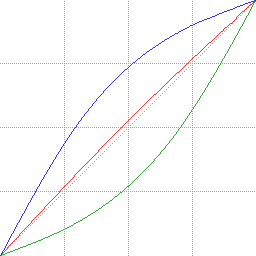
Fig. 12 Curvas generadas con el ajuste de punto gris.










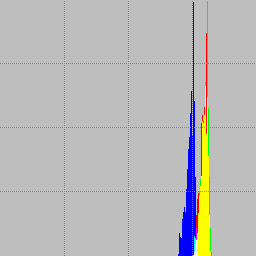
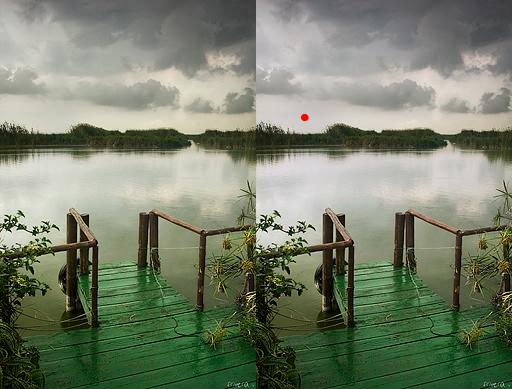
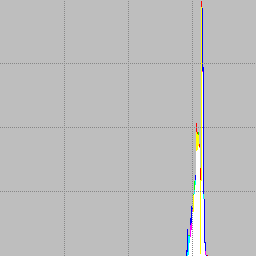
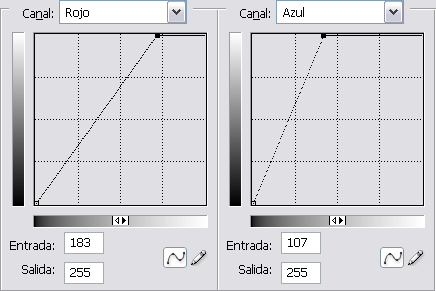

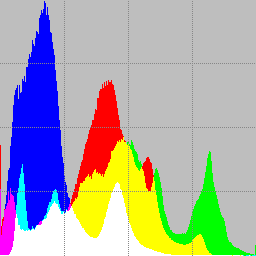
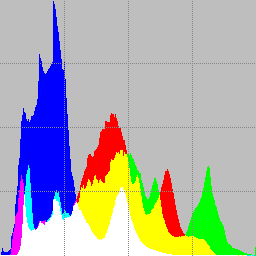
 Fig. 5 Imagen con balance de blancos corregido sin compensar.
Fig. 5 Imagen con balance de blancos corregido sin compensar.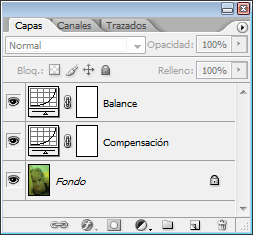 Fig. 6 Capas de ajuste para balance de blancos.
Fig. 6 Capas de ajuste para balance de blancos. Fig. 7 Imagen final con balance de blancos corregido.
Fig. 7 Imagen final con balance de blancos corregido.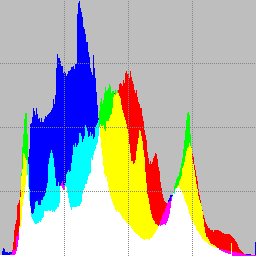 Fig. 8 Histograma JPEG balance correcto en Adobe RGB.
Fig. 8 Histograma JPEG balance correcto en Adobe RGB.